4) Щелкните на <Query> для запроса из NE информации о статическом маршруте для этого сетевого элемента.
5) Щелкните на <Create> для открытия диалогового окна “Create Route («Создание маршрута») и выберите в комбинированном окне соответствующие значения, в том числе: route type (тип маршрута), route direction (направление маршрута), source/sink slot (слот источника/приемника), port type (тип порта), port number (номер порта) и VLAN number (VLAN-номер)
& Примечание:
В фактической конфигурации статического маршрута в качестве плат источника и приемника часто выступает одна и та же плата, однако типы соответствующих портов различны. Таким образом можно выполнять вставку/выделение Ethernet-услуг. Естественно, возможно одинаковое конфигурирование типов портов источника и приемника (оба порта могут относиться к типу MP или VLAN), что эквивалентно закольцовыванию порта.
6) Щелкните на <OK> для передачи установленных значений в NE. Если эта процедура выполнена успешно, то поступает сообщение об успешном завершении операции, и введенные данные отображаются в окне списка. В противном случае выводится информация об ошибке.
6.1.7 Конфигурирование передачи услуги из Ethernet-платы в сеть передачи SDH
Назначение
Плата ET1 осуществляет передачу Ethernet-услуг 10/100Base-TX и 100Base-FX в виде гранул[Д1] VC12 в плату кросс-соединений, а после нее - в сеть передачи SDH, реализуя кодонезависимую передачу Ethernet-услуги по сети SDH.
Интерфейс
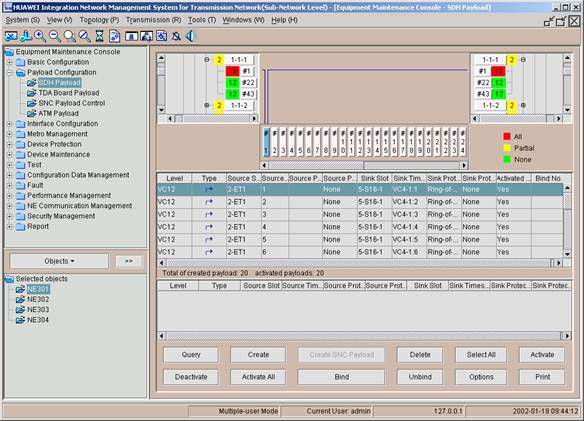
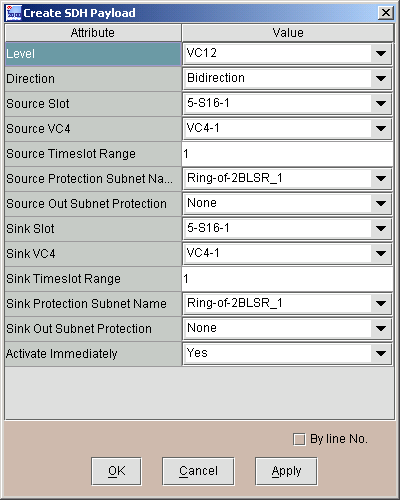
Процедуры
1) Выберите [Transmission/Equipment Maintenance Console] в главном меню для вызова консоли технического обслуживания оборудования.
2) Выберите [Payload Configuration/SDH Payload] в дереве навигации.
3) Выберите требуемый объект и щелкните на ![]() .
.
4) В окне “SDH Payload” («Полезная нагрузка SDH») щелкните на <Create> для открытия диалогового окна “CreateSDH Payload” («Создание полезной нагрузки SDH), введите параметры в диалоговое окно “Create SDH Payload” (выберите VC12 в качестве уровня нагрузки и ET1 – в качестве слота источника или приемника), после чего щелкните на <OK> или <Apply> для завершения конфигурирования передачи полезной нагрузки из Ethernet-платы в сеть передачи SDH.
5) Щелкните на ![]() в
окне “Select Object” («Выбор объекта),
после чего щелкните на <Query> в окне “SDH Payload” для запроса информации о полезной нагрузке на
стороне NM. Конфигурируемые нагрузки отображаются в
дереве просмотра временных интервалов и в списке полезной нагрузки. Дерево просмотра временных интервалов расположено в верхней
части окна “SDH Payload ”, а список полезной нагрузки
- в средней части этого окна. Список полезной нагрузки
состоит из двух частей. Верхняя часть представляет собой список рабочей
полезной нагрузки, а нижняя - список резервной полезной нагрузки. Для изменения режима отображения полезной нагрузки щелкните на <Options> в окне “SDH
Payload”, открывается диалоговое окно “SDH NE Payload Options”.
в
окне “Select Object” («Выбор объекта),
после чего щелкните на <Query> в окне “SDH Payload” для запроса информации о полезной нагрузке на
стороне NM. Конфигурируемые нагрузки отображаются в
дереве просмотра временных интервалов и в списке полезной нагрузки. Дерево просмотра временных интервалов расположено в верхней
части окна “SDH Payload ”, а список полезной нагрузки
- в средней части этого окна. Список полезной нагрузки
состоит из двух частей. Верхняя часть представляет собой список рабочей
полезной нагрузки, а нижняя - список резервной полезной нагрузки. Для изменения режима отображения полезной нагрузки щелкните на <Options> в окне “SDH
Payload”, открывается диалоговое окно “SDH NE Payload Options”.
6) В списке полезной нагрузки выберите неактивную полезную нагрузку, щелкните на <Activate> («Активизировать») для открытия диалогового окна подтверждения, после чего щелкните на <OK>.
7) Щелкните на <Deactivate> («Деактивизировать») для открытия диалогового окна подтверждения и щелкните на <OK>.
8) Щелкните на <Activate All> («Активизировать все») и подтвердите это действие. Все установки полезных нагрузок передаются из NM в NE.
& Примечание:
При конфигурировании Ethernet-услуг конфигурирование передачи услуги из Ethernet-платы в сеть передачи SDH аналогично конфигурированию полезной нагрузки SDH. Подробную информацию о конфигурировании полезной нагрузки SDH см. в разделе “Конфигурирование полезной нагрузки” Главы 4, “Конфигурирование полезной нагрузки SDH”.
6.2 Конфигурирование услуги Gigabit Ethernet
Уважаемый посетитель!
Чтобы распечатать файл, скачайте его (в формате Word).
Ссылка на скачивание - внизу страницы.